win10的打印机win7怎么连不上(Win10系统打印机连不上怎么办)
打印机是办公的常用设备之一,办公用户经常需要打印机打印文件、资料等等,但是在使用过程中难免会遇上一些问题,最近就有用户说自己的电脑更新win10系统之后,连接不上打印机了,非常影响工作。那针对这个问题,小编给大家整理了解决的办法,来看看吧。
具体步骤如下:
1、同时按住“Win R”键,打开“运行”窗口,输入“services.msc”,点击“确定”,找到相应服务项,点击“停止”;

Win10系统打印机连不上
2、同时按住“Win R”键,打开“运行”窗口。输入“c:\windows\system32\spool\printers”,点击“确定”,删除打开文件夹内的文件;
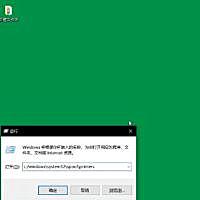
Win10系统打印机连不上
3、同时按住“Win R”键,打开“运行”窗口,输入“services.msc”,点击“确定”;

Win10系统打印机连不上
4、找到相应服务项,双击打开,点击“启动”,将启动类型改为“自动”。

Win10系统打印机连不上
,免责声明:本文仅代表文章作者的个人观点,与本站无关。其原创性、真实性以及文中陈述文字和内容未经本站证实,对本文以及其中全部或者部分内容文字的真实性、完整性和原创性本站不作任何保证或承诺,请读者仅作参考,并自行核实相关内容。文章投诉邮箱:anhduc.ph@yahoo.com






